Як зробити напис на фотографії в онлайні. Як зробити напис на фотографії або картинці
Так як ми живемо в часи розквіту соціальних мереж, Часто нам доводиться стикатися з питанням - Як зробити напис на фото. І це аж ніяк не дивно, адже щодня мільйони користувачів викладають у всілякі співтовариства і на свої сторінки десятки фотографій.
У даній статті будуть розглянуті найпопулярніші способи створення написів на фото.
Робимо напис на фото в Paint.
Даний спосіб створення написи на фото є найпоширенішим і простим, так як програма «Paint» вже встановлена на всіх комп'ютерах / ноутбуках з операційною системою Windows, тобто вона йде з пакетом стандартних програм.
Вона досить проста в освоєнні і дозволяє користувачам здійснювати «стандартні» дії з зображеннями.
1. Щоб створити на своїй фотографії будь-яку напис, вам необхідно для початку відкрити програму. Знайти її дуже просто: зайдіть в меню «Пуск», натисніть на напис «Усі програми», потім відкрийте папку «Стандартні». У ній ви знайдете значок «палітра з пензликом» і поруч буде напис paint. Натисніть на неї.
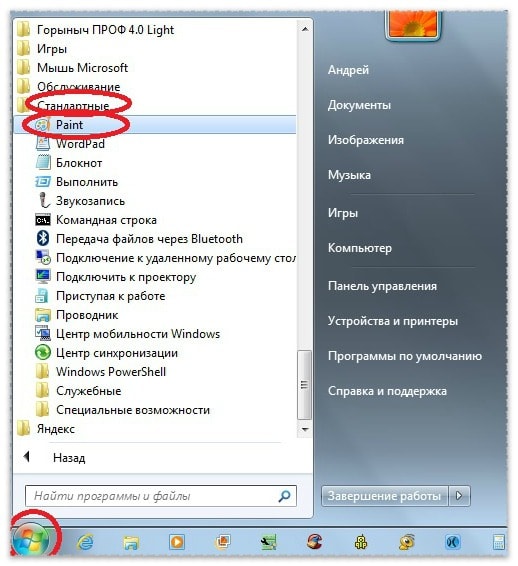
2. Перед вами відкриється віконце програми. Ви можете перетягнути в нього потрібне зображення або відкрити його через сам редактор. Для цього натисніть на синій прямокутник, розташований зліва в верхньому кутку вікна, і виберіть параметр «Відкрити».
Після цього вам залишається лише вибрати зображення.
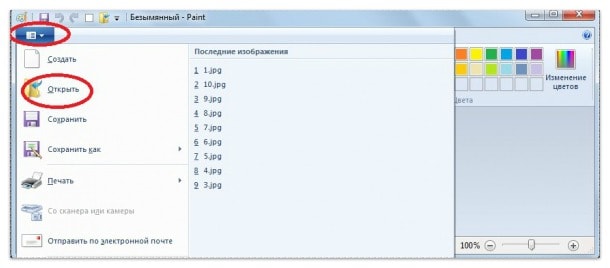
3. Після того, як ви відкрили фото, і внесли інші зміни, наприклад, можна приступати до створення напису. Для цього натисніть на букву «А» і виберіть потрібний колір.
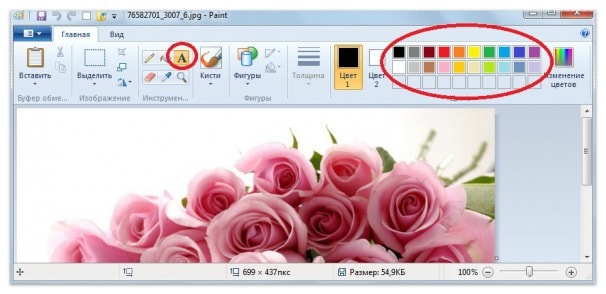
4. Затиснувши праву кнопку миші, виділіть ту частину зображення, на якій ви хочете написати. Виберіть шрифт та його розмір. Після натисніть на напис «Прозорий» (цей параметр дозволить вам створити напис на самому фото, не перекриваючи його).

Якщо щось не виходить з першого разу, або ж вам просто не сподобається обраний шрифт, ви можете легко видалити напис (залишаючись при цьому в режимі написання) або ж його змінити.
5. Збережіть відредаговане зображення.
Напис на фото в FastStone Image Viewer.
Цей спосіб передбачає деякі труднощі, особливо, якщо ви новачок. Однак дана програма настільки «багатофункціональна» і проста інтерфейсом, що розібравшись, ви будете використовувати тільки її.
1. Для початку скачайте програму (бажано, з офіційного сайту продукту) і встановіть її на свій пристрій.
2. Відкрийте. Виберіть вкладку «Файл», а в ній параметр «Відкрити», вкажіть необхідне вам зображення.
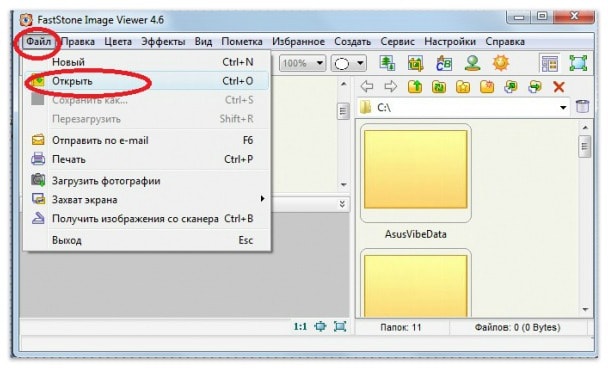
3. Тепер, коли у вікні програми відобразилося ваше фото, натисніть на вкладку «Правка» і виберіть параметр «Малювання».
![]()
4. У вас відкриється велике вікно. У ньому вам потрібно натиснути на букву «А». Після цього ви побачите внизу сторінки з'явилися параметри. Зніміть галочку з параметра «Фон».
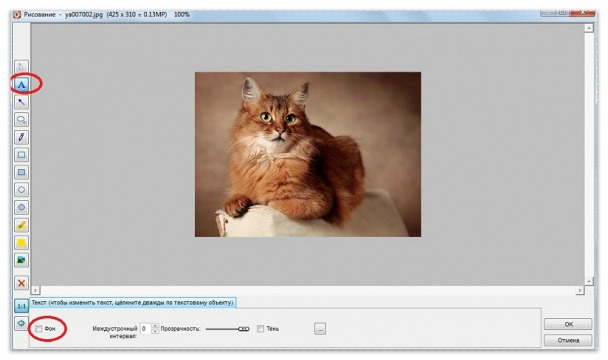
5. Виділіть на зображенні область, на якій буде створена напис. Зверху у вас з'явитися додаткове меню, що дозволяє вибрати шрифт, змінити його розмір і колір.
Виставите необхідні вам параметри і приступайте до написання.
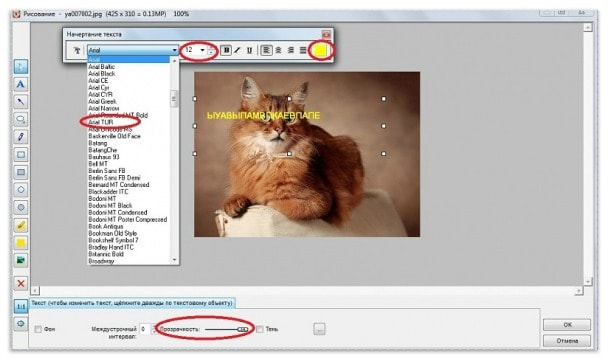
6. Не виходячи з режиму, ви можете задати «прозорість» свого тексту, шляхом перетягування повзунка, розташованого поруч з написом «Прозорість». Крім того ви можете переміщати свій напис по фото і змінювати її «розмір».
7. Після виконання всіх «процедур» не забудьте зберегти своє зображення. Для цього натисніть на кнопку «ОК», а потім в основному вікні програми натисніть на синій значок.
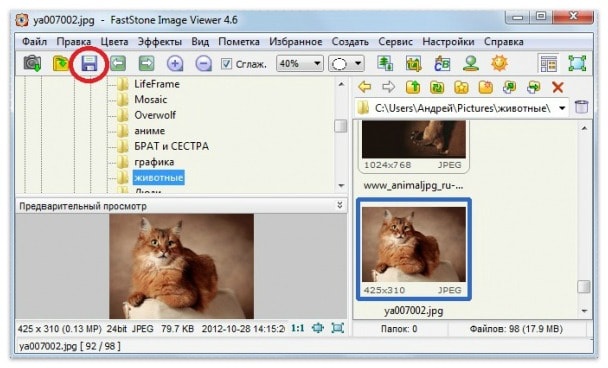
Тепер ви знаєте, як зробити напис на фото.
Зупинися мить, тебе мені треба зафіксувати на пам'ять!
Доброго времени суток, мої дорогі читачі!
Іноді треба накласти напис на картинку або фотографію. Для цього існує багато програм - графічних редакторів, які допоможуть в цьому питанні. Наприклад, стандартна графічна програма Paint. Ця програма за замовчуванням є на всіх комп'ютерах користувачів. Відкриваємо зображення в цій програмі і робимо напис.
Але, буває так, що хочеться по швидкому зробити напис на фотографії, але не хочеться розбиратися в графічних програмах, Так як немає часу. Наприклад, фотошоп складна програма, поки людина почне розбиратися, пройде час. А напис потрібно зробити швидко, і головне зараз. І при цьому ви новачок. Що ж робити?
Зараз це питання при наявність доступного інтернету вирішується швидко і легко. Є дуже багато безкоштовних онлайн - редакторів, які легко виконують поставлене завдання. При цьому ваші дії будуть мінімальні, а робота на сервісі інтуїтивно зрозумілою.
Наприклад, візьмемо ось цей сервіс: effectfree.ru
Перевага даного сервісу в тому, що їм може скористатися користувач інтернету, який толком ще не освоїв комп'ютер, тобто новачок. Скрізь написані підказки, так що нічого складного немає. На мій погляд, дуже зручний сервіс. Радує, що цей сервіс доступний для користувачів, що виходять в інтернет з мобільних телефонів, Смартфонів і планшетів.
Якщо ви початківець блогер і потрібно буває швидко зробити напис на зображенні, то цей спосіб заощадить час. Адже є речі набагато важливіші, які варто контролювати, наприклад, аналізувати стан.
Потрапляємо на сервіс, на якому можна в онлайн режимі проводити багато операцій, які нам необхідні. В даному випадку нам потрібно накласти текст на картинку або фотографію і тому переходимо по цьому пункту.
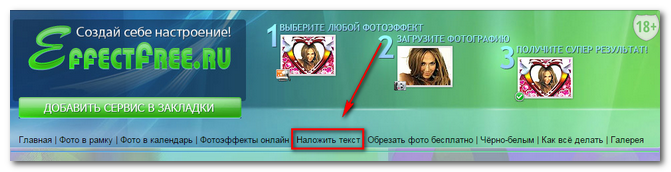
Ви потрапите на сторінку, де надається два варіанти: завантажити з комп'ютера або поставити посилання на зображення з будь-якого сайту.
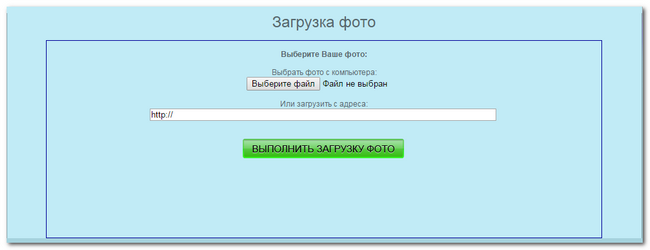
Зображення завантажиться і можна проводити з ним маніпуляції. Коли зображення завантажиться - можна буде наносити будь-який напис, яка нам потрібна. Для допомоги є простий і зручний інтерфейс.
Наприклад, завантажуємо ось це зображення. Невелике пригода інопланетян в Російській Лабораторії антинаукових Досліджень:
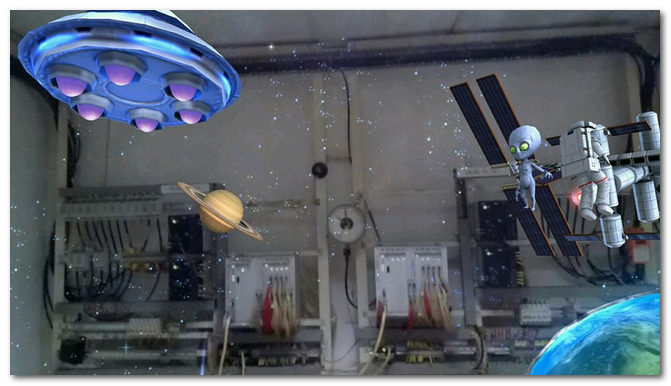
Слід дотримуватися всього лише покрокову інструкцію, Щоб отримати швидкий результат.
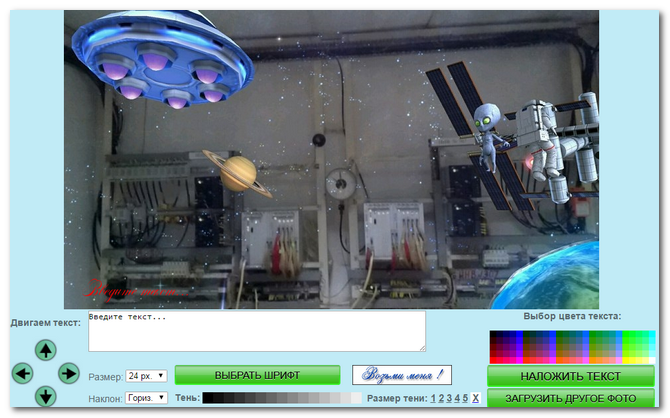
Необхідно написати потрібний вам текст. Ви можете вибрати необхідний шрифт. Зразки шрифтом додаються. Можна вибрати будь-який колір напису, ця панель знаходиться праворуч.
Також можна задати потрібний нахил і розмір напису. За допомогою стрілок можна розмістити текст там, де це необхідно. На додаток можна зробити тінь.
Ось що вийшло в результаті не хитрих маніпуляцій:

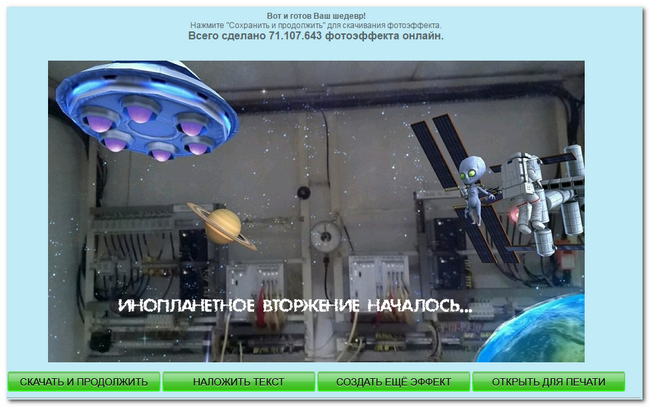
От і все. Насправді, це не так складно, зробити напис на фотографії або картинці.
Сподобалася інформація? Підтримай Інтернет Капусту, натисни:
Іноді виникає необхідність підписати фотографії. Часто це роблять, щоб захистити зображення від копіювання в мережі. Як зробити напис на фото - питання з досить простим відповіддю. Пропонуємо скористатися трьома легкими способами. На вашому комп'ютері повинні бути три програми. Як мінімум - Paint. Прозору опуклу напис спробуємо зробити в Photoshop. І останнім варіантом вирішення завдання, як зробити буде використання Picasa.
спосіб перший
Paint - найпростіша програма, Яка не потребує установки як такої і будь-яких додаткових модулів. Це ПО входить в стандартний системний набір. Приступимо до роботи. Запустіть програму. В меню «файл» виберіть рядок «відкрити». У вікні, вкажіть шлях до зображення, на якому збираєтеся робити напис. Після того як фотографія розміститься на робочому столі програми, виберіть колір букв в меню «палітра». Відображається воно не тільки в верхньої панелі програми, але і в нижній. Наступним кроком треба прибрати «непрозорий фон» в меню «малюнок». В панелі інструментів іконка з буквою «А» позначає роботу з текстом. Натиснувши цю літеру, ви без праці можете вибирати його нахил і товщину ліній. Після того як напис нанесений, готовий файл необхідно зберегти в будь-якій обраній папці.
 другий спосіб
другий спосіб
потужнішою програмою Adobe Photoshop ви можете скористатися, як встановивши її на жорсткий диск комп'ютера, так і у версії онлайн. Таку просту операцію, як зробити напис на фото, можна ускладнити, вибравши функцію опуклого тексту. Він виглядає набагато цікавіше звичайного класичного шрифту. Перші кроки роботи з програмою ідентичні першим крокам попереднього способу. Тобто вам необхідно відкрити файл-зображення в Adobe Photoshop і нанести на фото текст, попередньо обравши в лівій частині вікна розділ меню під іконкою з літерою «Т». Шрифт і розмір можна поміняти відразу ж, а ось колір в даному випадку для нас не є принциповим, тому що зробити напис в фотошопі ми домовилися прозорою і опуклою. Для цього увійдіть в меню «Шар», потім «стискання». Одне відступ: режим тексту повинен працювати, поки не закінчите робити напис. І так далі. В меню «Тиснення» виставите необхідні вам налаштування. Залишилося тільки поставити прозорість тексту. Для цього в лівому крайньому меню виберіть іконку заливки і задайте їй параметр «нуль». Усе. Файл можна зберігати.
спосіб третій
Варіант, як зробити напис на фото в програмі Picasa, підійде вам в тому випадку, якщо немає бажання возитися зі складним, розумним, цікавим і багатофункціональним Photoshop. ПО від Google по роботі з зображеннями поширюється безкоштовно. Picasa проста у використанні, зрозуміла майже на інтуїтивному рівні. Повторіть перші кроки попередніх двох способів: відкрийте файл і нанесіть на нього текст. Зробіть це за допомогою іконки «АВС» в меню зліва. Клікнувши по ній, ви включите режим нанесення тексту. Зберігаєте вийшла фотографію з написом.
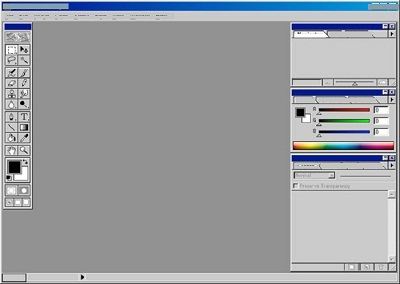 Як бачите, напис на фото в Фотошопі, паинт або в Пікасо зробити досить просто. Але, не дивлячись на легкість нанесення, це один з прийомів, як убезпечити ваші зображення від злодійства в інтернеті. Після нанесення логотипу, девізу або імені сайту ви сміливо можете розміщувати фото на вашому веб-ресурсі.
Як бачите, напис на фото в Фотошопі, паинт або в Пікасо зробити досить просто. Але, не дивлячись на легкість нанесення, це один з прийомів, як убезпечити ваші зображення від злодійства в інтернеті. Після нанесення логотипу, девізу або імені сайту ви сміливо можете розміщувати фото на вашому веб-ресурсі.
Ви хочете красиво підписати Ваші фото, але не знаєте як? Я розповім два простих способи як зробити напис на фото:
1. Напис в Paint.
2. Напис в Photoshop.
Зробити напис на фото в Paint .
крок №1. Знаходимо потрібне зображення і доліка по ньому правою кнопкою миші. Вибираємо графу - Відкрити за допомогоюPaint . Підбираємо потрібний колір напису в розділі «Палітра» (рис.1) .
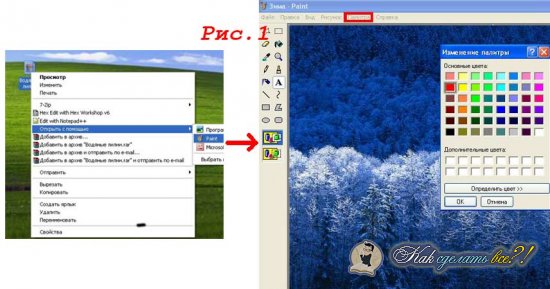
крок №2. У верхньому меню « малюнок», Прибираємо галочку« непрозорий фон ». Вибираємо інструмент « напис»(Рис.2).
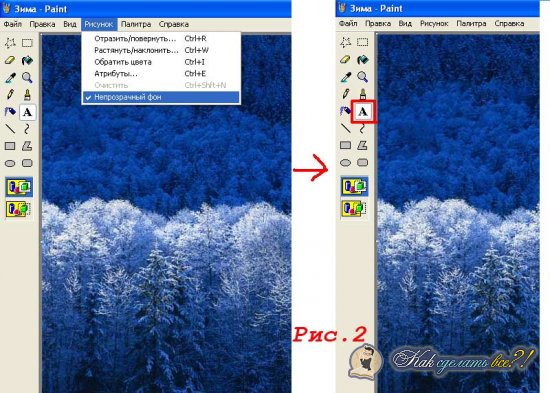
крок №3. Вибираємо область, де ви хочете зробити напис. З'явиться таблиця зі шрифтами, розміром. Якщо не з'явилася, заходимо і ставимо галочку « вид» à « панельатрибутів тексту ». Вибираємо потрібні параметри для нашої написи і робимо клік лівої кнопки мишки в будь-яку область картинки (Рис.3).
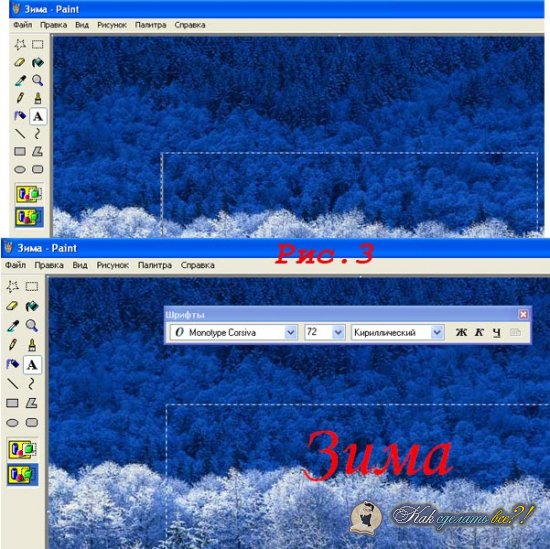
крок №3. Після отримання написи на фото, натискаємо « файл » -> « Зберегти як», В ибірать формат, в якому ми хочемо зберегти наше зображення, пишемо ім'я файлу і вибираємо місце куди зберегти. (Рис.4).
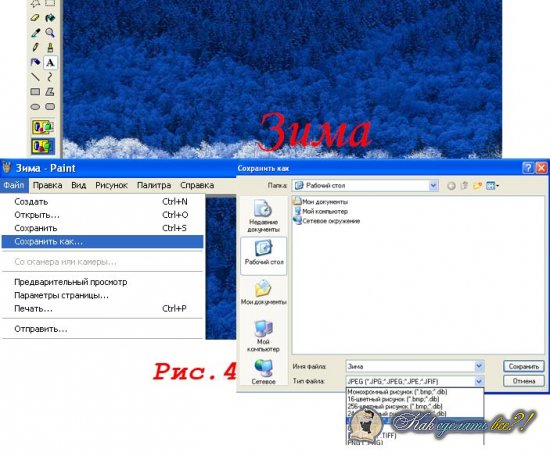
Відео.Как зробити напис на фото? Програма Paint.
Зробити напис на фото в Photoshop.
крок №1. Перед початком потрібно встановити Photoshop . Будемо робити прозорий опуклий текст. Натискаємо на зображення правою кнопкою миші, вибираємо « відкрити з допомогою» -> « Photoshop »(Якщо у вас він не встановлений, в списку його не буде). Вибираємо інструмент « текст»Або«HorizontalTypeTool" (якщо у васвстановлена англійська версія). Набираємо текст, вибираємо розмір, колір і потрібний шрифт (Рис. 1).
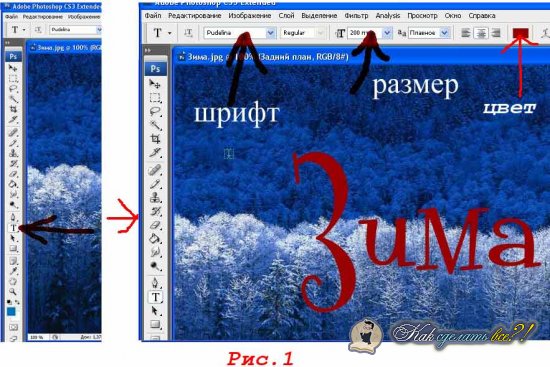
крок №2. У меню вибираємо « шари» -> « тиснення». при цьому, ми повинні стояти на шарі, з яким нам потрібно працювати. Справа в нижньому кутку він підсвічений, синім кольором (Рис.2).
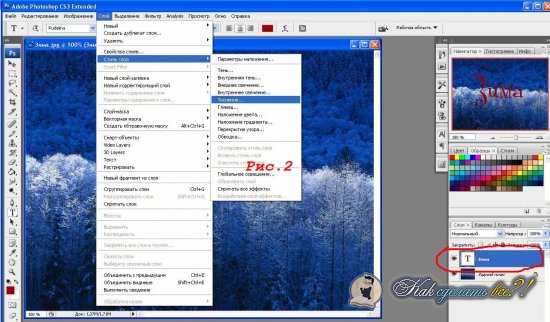
крок №3. Після натискання «Тиснення» буде видно результат після чого, натискаємо «Так» і зберігаємо наше зображення (« файл» -> « Зберегти як») Або можете поекспериментувати з параметрами і настройками. Далі робимо прозорий текст (праворуч два значення по 100%, беремо друге значення і регулюємо прозорість). Після всіх дій не забудьте зберегти ваше зображення.
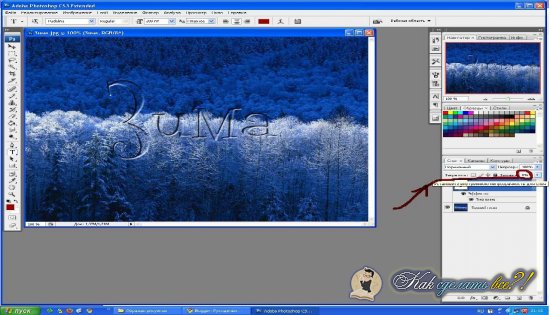
Відео.Как зробити напис на фото? Програма Photoshop.
Додавання напису до зображення - одна з нескладних операцій, яку можна виконати в графічному редакторі. Залежно від того, який результат потрібно отримати, можна накласти текст на саме зображення, на широку однотонну рамку, створену навколо картинки, або на діалоговий міхур на зразок тих, які використовуються в коміксах для вказівки персонажа, який вимовляє репліку.

Вам знадобиться
- - програма Photoshop;
- - зображення.
Інструкція
Для створення напису в діалоговому міхурі застосуйте інструмент Custom Shape Tool. В панелі налаштувань клікніть по значку режиму Fill Pixels. Розкрийте список Shape і виберіть фігуру Talk або Thought.
Натиснувши на кольоровому квадрату в палітрі інструментів, виберіть колір, яким буде заповнений діалоговий міхур. Опцією Layer з групи New меню Layer створіть новий шар і намалюйте на ньому фігуру обраної форми. Для цього потягніть покажчик курсору вниз і вправо при затиснутою ліву кнопку миші.
Опцією Character з меню Window відкрийте палітру шрифтів і виберіть в ній шрифт, його накреслення, розмір і колір. Якщо буде потрібно, ви зможете змінити ці параметри. Клацніть по текстовому полю і зробіть напис. Якщо текст не поміщається повністю в рамку, зменшіть розмір шрифту, відрегулювати його в панелі налаштувань під головним меню або в палітрі Character.
